标签:用法 style sub class http imp nump pyplot col
1、scatter函数原型
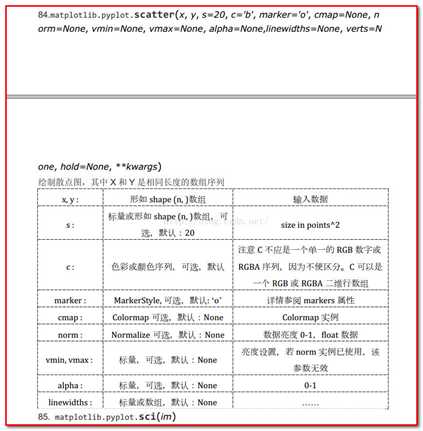
2、其中散点的形状参数marker如下:
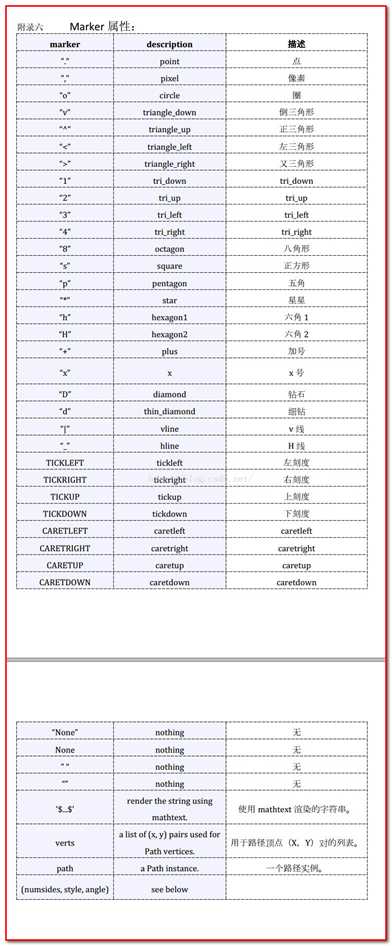
3、其中颜色参数c如下:

4、基本的使用方法如下:
#导入必要的模块 import numpy as np import matplotlib.pyplot as plt #产生测试数据 x = np.arange(1,10) y = x fig = plt.figure() ax1 = fig.add_subplot(111) #设置标题 ax1.set_title(‘Scatter Plot‘) #设置X轴标签 plt.xlabel(‘X‘) #设置Y轴标签 plt.ylabel(‘Y‘) #画散点图 ax1.scatter(x,y,c = ‘r‘,marker = ‘o‘) #设置图标 plt.legend(‘x1‘) #显示所画的图 plt.show()
结果如下:
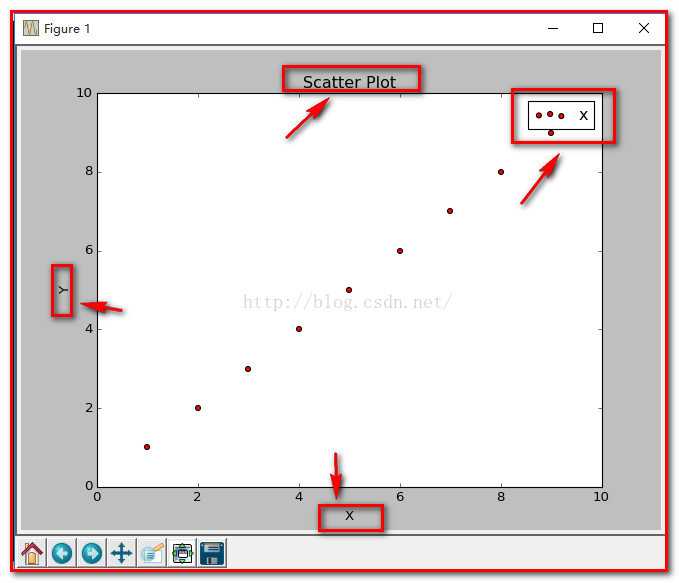
5、当scatter后面参数中数组的使用方法,如s,当s是同x大小的数组,表示x中的每个点对应s中一个大小,其他如c,等用法一样,如下:
(1)、不同大小
#导入必要的模块 import numpy as np import matplotlib.pyplot as plt #产生测试数据 x = np.arange(1,10) y = x fig = plt.figure() ax1 = fig.add_subplot(111) #设置标题 ax1.set_title(‘Scatter Plot‘) #设置X轴标签 plt.xlabel(‘X‘) #设置Y轴标签 plt.ylabel(‘Y‘) #画散点图 sValue = x*10 ax1.scatter(x,y,s=sValue,c=‘r‘,marker=‘x‘) #设置图标 plt.legend(‘x1‘) #显示所画的图 plt.show()
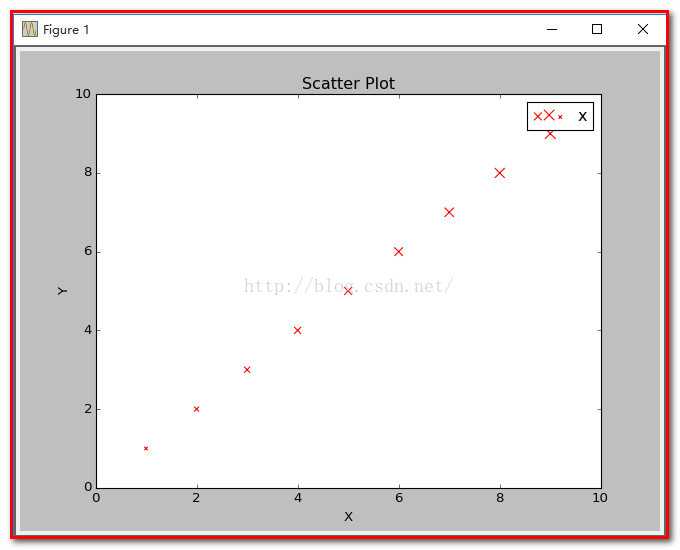
(2)、不同颜色
#导入必要的模块 import numpy as np import matplotlib.pyplot as plt #产生测试数据 x = np.arange(1,10) y = x fig = plt.figure() ax1 = fig.add_subplot(111) #设置标题 ax1.set_title(‘Scatter Plot‘) #设置X轴标签 plt.xlabel(‘X‘) #设置Y轴标签 plt.ylabel(‘Y‘) #画散点图 cValue = [‘r‘,‘y‘,‘g‘,‘b‘,‘r‘,‘y‘,‘g‘,‘b‘,‘r‘] ax1.scatter(x,y,c=cValue,marker=‘s‘) #设置图标 plt.legend(‘x1‘) #显示所画的图 plt.show()
结果:
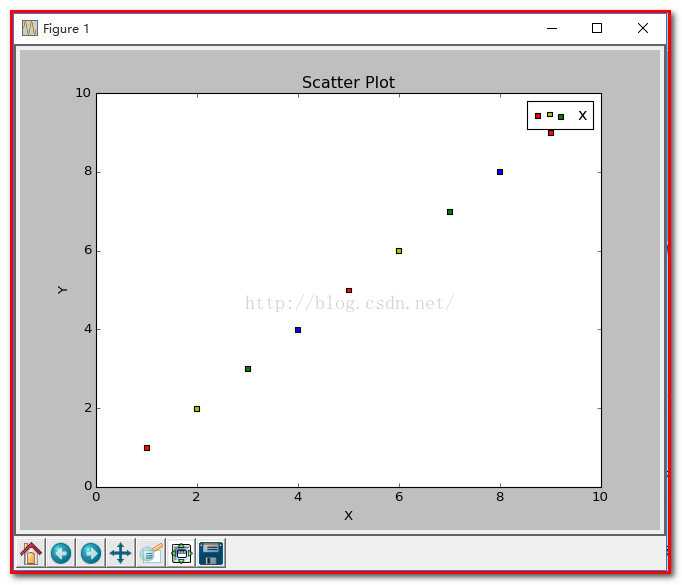
(3)、线宽linewidths
#导入必要的模块 import numpy as np import matplotlib.pyplot as plt #产生测试数据 x = np.arange(1,10) y = x fig = plt.figure() ax1 = fig.add_subplot(111) #设置标题 ax1.set_title(‘Scatter Plot‘) #设置X轴标签 plt.xlabel(‘X‘) #设置Y轴标签 plt.ylabel(‘Y‘) #画散点图 lValue = x ax1.scatter(x,y,c=‘r‘,s= 100,linewidths=lValue,marker=‘o‘) #设置图标 plt.legend(‘x1‘) #显示所画的图 plt.show()
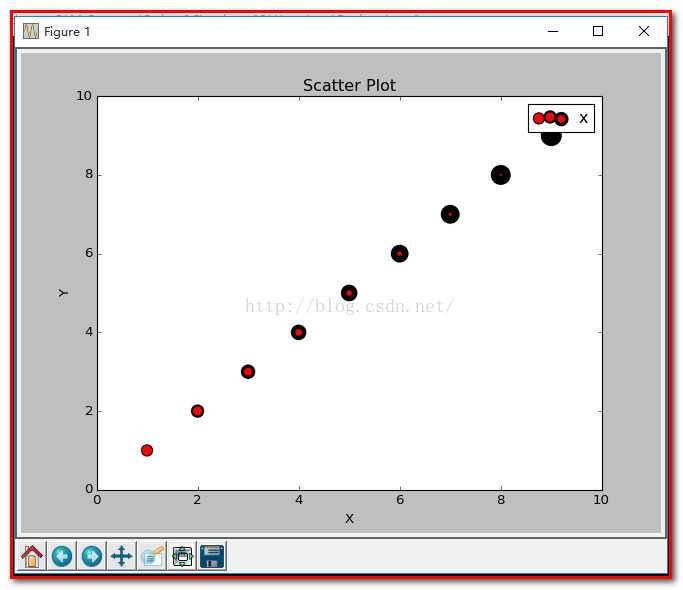
标签:用法 style sub class http imp nump pyplot col
原文地址:https://www.cnblogs.com/fwl8888/p/9825408.html